

作者: Nathan E. Malpass, 最新更新: 2024年2月10日
在数字通信占据主导地位的时代,跨多个设备访问和管理消息的能力至关重要。 iCloud 是 Apple 的云存储和同步服务,在确保我们的消息在所有 Apple 设备(从 iPhone、iPad 到 Mac)上无缝可用方面发挥着至关重要的作用。然而,有时你可能会发现自己挠头并想知道,“为什么我在 iCloud 上看不到我的消息?"
这个看似神秘的问题可能既令人沮丧又令人担忧,尤其是当您的消息包含重要信息或情感价值时。但不用担心,因为在本文中,我们将揭开这个问题背后的谜团,并为您提供对其背后常见原因的见解。
无论您在 iPhone、iPad 还是 Mac 上遇到此问题,我们都会探讨潜在原因,更重要的是,探讨解决方案,以确保您的消息再次与 iCloud 无缝同步。那么,让我们深入了解 iCloud 的世界,了解如何重新获得对消息的控制。
第 1 部分:为什么我在 iCloud 上看不到我的消息?问题的主要原因第 2 部分:“为什么我在 iCloud 上看不到我的消息?”问题的最佳解决方案第3部分:如何使用 FoneDog iOS数据恢复 恢复丢失或删除的消息
当谈到“为什么我在 iCloud 上看不到我的消息”这个问题时,可能有几个根本原因导致了这个令人困惑的问题。了解这些原因是解决问题的第一步。让我们深入研究一些最常见的原因:
iCloud 同步被禁用: 主要原因之一可能是您的设备上关闭了 iCloud 消息同步。如果不启用此功能,您的消息将不会上传到 iCloud 以便跨设备访问。
iCloud 存储空间有限: iCloud 提供有限的免费存储空间,如果您的存储空间已满,您的消息可能会因空间不足而无法同步。您需要管理您的存储空间或购买更多存储空间,以确保可以存储您的消息。
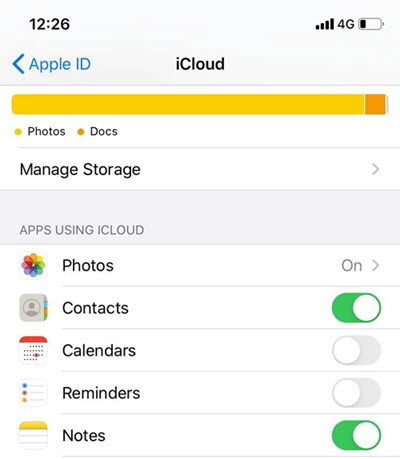
网络连接问题: iCloud 依赖稳定的互联网连接来同步数据。如果您所在的区域网络连接较差或无连接,您的消息可能无法正确同步。
iOS 或 macOS 版本不兼容: 有时,旧版本的 iOS 或 macOS 可能不完全支持 iCloud 消息同步功能。确保您的设备运行最新的兼容软件。
Apple ID 冲突: 在不同设备上使用多个 Apple ID 可能会导致同步问题。确保您在所有设备上使用相同的 Apple ID,以实现无缝消息同步。
服务器临时中断: iCloud 服务偶尔会因维护或技术问题而发生停机。在此期间,消息同步可能会暂时中断。
消息删除: 如果您从一台设备中删除了消息,并且设置是这样配置的,则这些消息也可能会从 iCloud 中删除。检查您的消息设置以确定是否属于这种情况。
iCloud 备份问题: iCloud 备份失败或不完整也会影响消息同步。确保您的 iCloud 备份是最新的并且正常运行。
两方面身份验证: 如果您最近在 Apple ID 上启用了双因素身份验证,则可能需要在设备上重新进行身份验证才能继续同步消息。
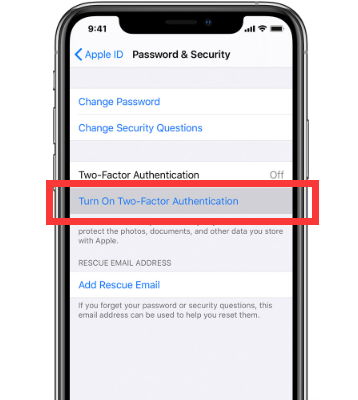
设备特定问题: 特定设备问题(例如软件故障或硬件问题)可能会阻止消息与该特定设备上的 iCloud 同步。
苹果ID验证: 如果您的 Apple ID 验证出现问题,可能会中断同步过程。验证您的 Apple ID 是否正常工作并且您可以顺利登录。
数据损坏: 数据损坏可能因多种原因而发生,例如软件崩溃或数据传输期间的意外中断。如果您的消息数据已损坏,它可能无法与 iCloud 正确同步。
过时的应用程序: 在设备上使用过时或不兼容的消息应用程序可能会导致同步问题。确保您使用的是与 iCloud 兼容的最新版本的消息传递应用程序。
隐私设置: 您设备上的隐私设置可能会限制某些应用程序或服务访问您的消息。检查您设备的隐私设置,确保消息应用程序具有必要的权限。
第三方服务: 如果您使用第三方应用或服务来管理消息,它们可能不完全支持 iCloud 同步。确保这些应用程序已正确配置以与 iCloud 配合使用。
网络防火墙或限制: 如果您所在的网络具有严格的防火墙规则或内容限制,则可能会干扰 iCloud 同步。尝试连接到其他网络以查看问题是否仍然存在。
设备限制: 一些较旧或功能较弱的设备可能会遇到消息同步问题,尤其是当您有大量消息时。考虑您的设备与消息存储相关的功能。
临时 Apple 服务器问题: 有时,Apple 的 iCloud 服务器可能会遇到临时问题,从而导致同步问题。 Apple 通常会随着时间的推移解决这些问题。
安全问题: 如果 Apple 检测到您的 Apple ID 存在可疑活动,他们可能会暂时禁用某些同步功能,包括消息同步,直到您确认您的身份和安全。
iCloud 帐户锁定: 如果您超过了登录尝试失败的最大次数,您的 iCloud 帐户可能会被暂时锁定,从而阻止消息同步。您需要解锁它才能解决问题。
现在我们已经探讨了“为什么我在 iCloud 上看不到我的消息”问题背后的各种原因,现在是时候深入研究实际的解决方案来解决此问题并重新访问您的消息了。以下是一些顶级解决方案:
启用 iCloud 消息同步:
在MyCAD中点击 软件更新 “设置” 在您的 iOS 设备上或 “系统偏好设置” 在Mac上。 选择 “消息”。 确保 “iCloud 上的消息” 选项已打开。如果没有,请将其打开。
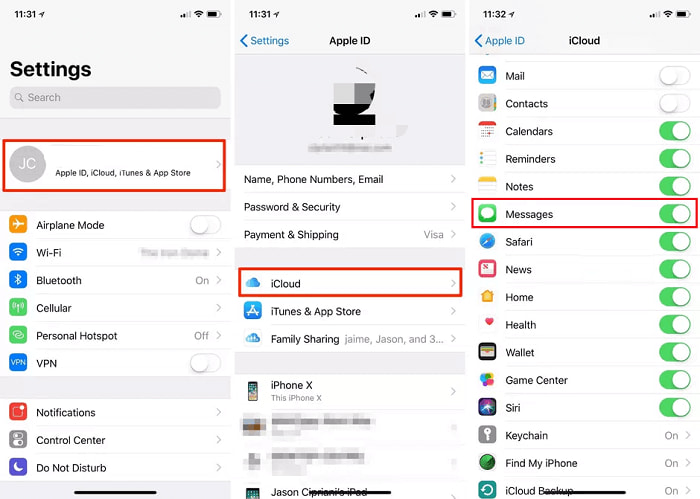
检查 iCloud 存储空间:
在MyCAD中点击 软件更新 “设置” 在您的 iOS 设备上或 “系统偏好设置” 在您的 Mac 上。点按您的 Apple ID,然后选择 “i云”。检查您的 iCloud 存储空间以确保其未满。如果是,请考虑 清除您的 iCloud 存储空间 或购买额外的空间。
验证网络连接:
确保您有稳定的互联网连接。尝试连接到其他 Wi-Fi 网络或使用蜂窝数据来测试问题是否仍然存在。
更新 iOS 或 macOS:
确保您的设备运行最新的兼容 iOS 或 macOS 版本。过时的软件可能会导致同步问题。
检查苹果ID:
验证您是否使用正确的登录方式登录 苹果ID 在您的所有设备上。一致性是跨设备消息同步的关键。
重新启动设备:
有时,简单的重新启动就可以解决同步问题。重新启动您的 iOS 设备、Mac 或所有涉及的设备。
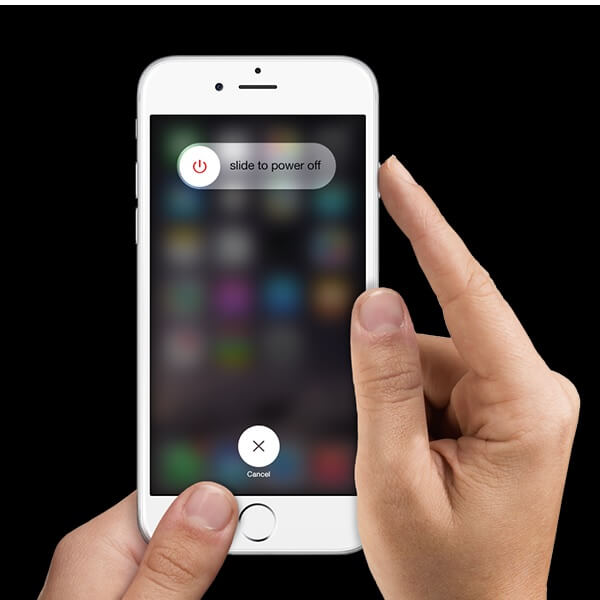
苹果服务器状态:
通过访问 Apple iCloud 服务的状态 Apple 系统状态网站。如果存在服务器问题,可能会影响您同步消息的能力。
消息删除设置:
检查您的消息删除设置。转到 iOS 上的“设置”或 macOS 上系统偏好设置中的“消息”,以确保 消息未设置为在一段时间后删除.
iCloud 备份:
对您的设备执行手动 iCloud 备份。这有时会触发消息同步。
两方面身份验证:
如果您最近启用了两步身份验证,请输入来自受信任设备的验证码来重新验证您的设备。
检查应用程序版本:
确保您使用的是与 iCloud 兼容的最新版本的消息传递应用程序。
苹果ID验证:
检查您的 Apple ID 是否正常工作,并在必要时进行验证。这可以帮助解决与您的 Apple ID 相关的同步问题。
联系苹果支持:
如果上述解决方案均无效,请考虑联系 Apple 支持以获得个性化帮助。他们可以指导您完成针对您的情况的故障排除步骤。
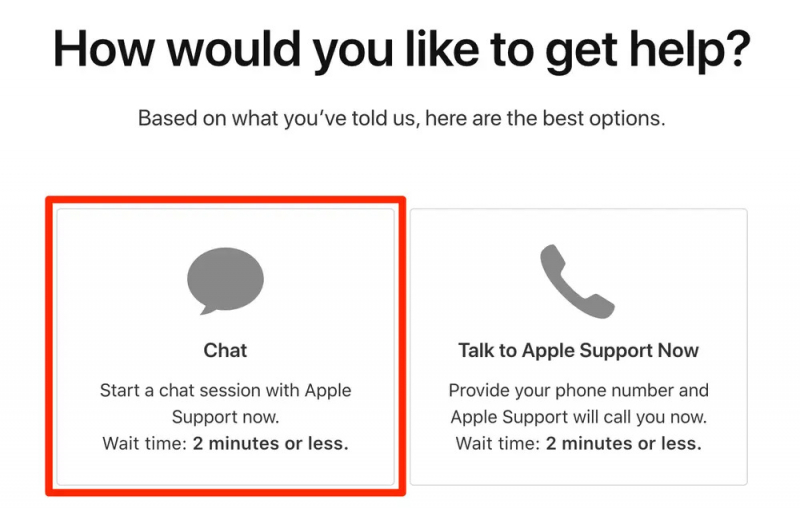
问题以外的奖金“为什么我在 iCloud 上看不到我的消息”。丢失重要消息可能是一种令人痛苦的经历,尤其是当它们包含重要信息或情感价值时。幸运的是,有第三方数据恢复工具,例如 FoneDog iOS数据恢复 它可以帮助您从 iCloud 备份中检索丢失或删除的消息。
iOS的数据恢复
恢复照片,视频,联系人,消息,通话记录,WhatsApp数据等。
从iPhone,iTunes和iCloud恢复数据。
与最新的 iPhone 和 iOS 兼容。
免费下载
免费下载

FoneDog iOS数据恢复是一款信誉良好的iPhone 15支持的软件工具,旨在帮助iOS设备用户恢复丢失或删除的数据,包括消息、联系人、照片等。它与 iCloud 备份无缝配合来检索您的消息,使其成为数据恢复的可靠选择。
使用此方法从 iCloud 备份恢复消息的步骤 顶级 iOS 数据恢复软件:
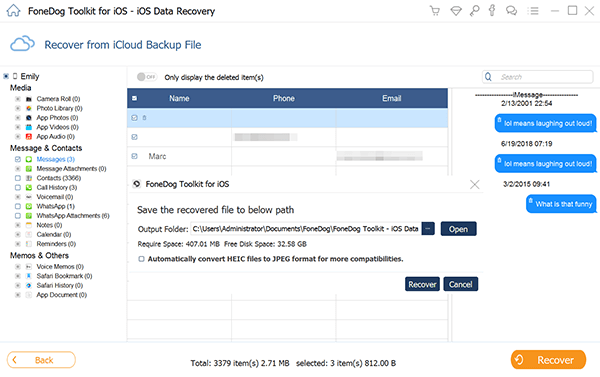
FoneDog iOS数据恢复简化了从iCloud备份中恢复丢失或删除的消息的过程,提供用户友好的界面和强大的数据检索功能。无论您意外删除了消息还是由于设备问题丢失了消息,FoneDog 都可以帮助您轻松取回消息。
请记住始终保持您的 iCloud 备份处于最新状态,以确保您有最新的备份可以在数据丢失时进行恢复。此外,请考虑使用 FoneDog iOS Data Recovery 等数据恢复工具作为防止意外消息丢失的宝贵保障。
发表评论
评论
热门文章
/
有趣乏味
/
简单困难
谢谢! 这是您的选择:
Excellent
评分: 4.8 / 5 (基于 98 评级)